Strona główna > Przesyłanie szablonów do drukarki przy użyciu komputera (Windows) > Przesyłanie szablonów lub innych danych z komputera do drukarki (Windows)
Przesyłanie szablonów lub innych danych z komputera do drukarki (Windows)
- Podłącz drukarkę do komputera za pomocą kabla USB, a następnie włącz drukarkę.
- Uruchom aplikację P-touch Editor
 .
. Kliknij lub kliknij dwukrotnie ikonę P-touch Editor na pulpicie.
*W zależności od systemu operacyjnego komputera folder Brother P-touch może, ale nie musi, zostać utworzony.
- Upewnij się, że na ekranie głównym wybrano nazwę modelu.
- Otwórz wybrany szablon lub utwórz nowy układ.
- Kliknij .Wyświetlone zostanie okno transferu. Szablon znajduje się na liście w oknie.
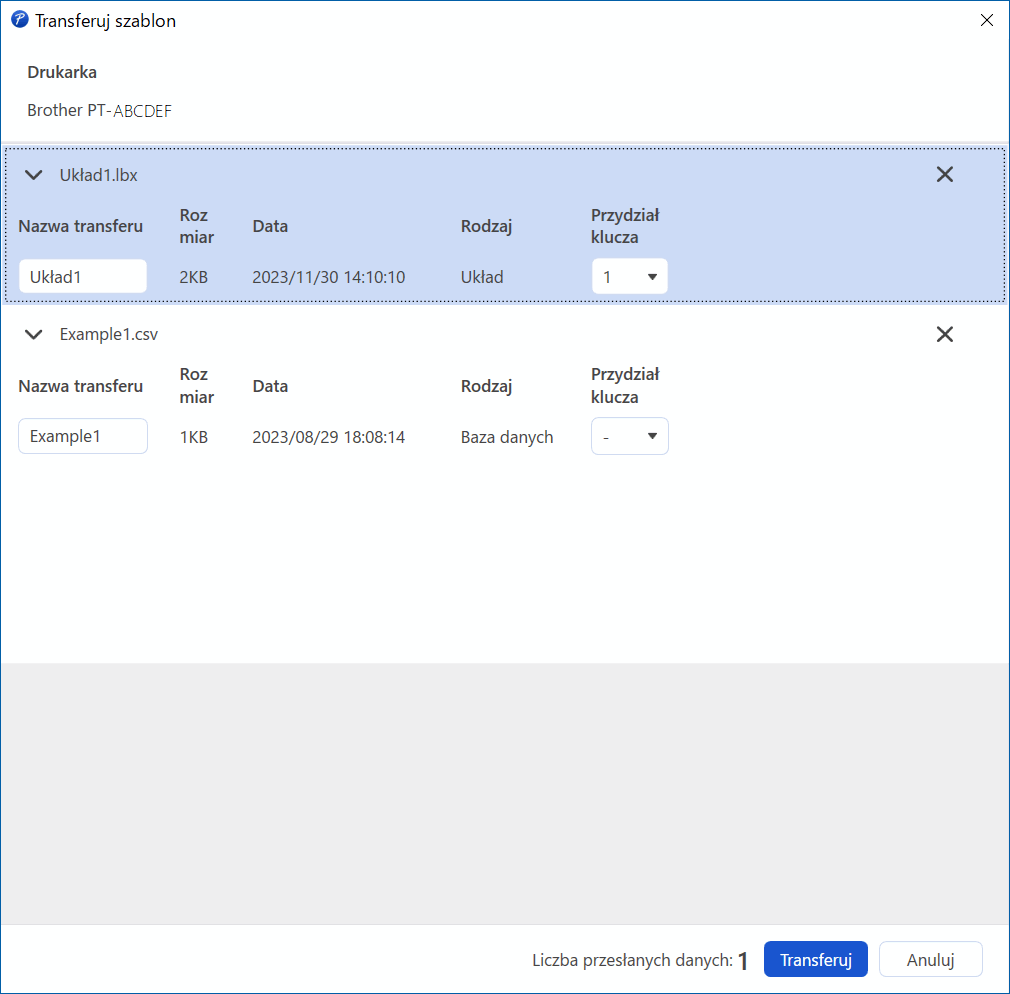
- Aby zmienić numer Przydział klucza (miejsce pamięci w drukarce) przypisany do danej pozycji, kliknij żądaną pozycję, a następnie wybierz numer.
- INFORMACJA
-
- Baza danych nie ma przypisanego numeru Przydział klawiszy.
- Drukarka nadpisze każdy wcześniej zapisany szablon, który ma ten sam numer klawisza, co nowy szablon, który jest do niej przesyłany.
- Aby zmienić nazwę transferu szablonu lub innych danych, kliknij żądany element, a następnie wpisz nową nazwę.Liczba znaków różni się w zależności od modelu drukarki.
- Upewnij się, że szablon lub inne dane, które chcesz przesłać, są zaznaczone na liście plików, a następnie kliknij przycisk Transferuj.
- Kliknij OK.Wybrane elementy zostaną przesłane do drukarki.
Jednocześnie można przesyłać wiele szablonów lub innych danych. Więcej informacji 
 Powiązane informacje
Powiązane informacje

 Powiązane informacje
Powiązane informacje Czy ta strona była pomocna?



